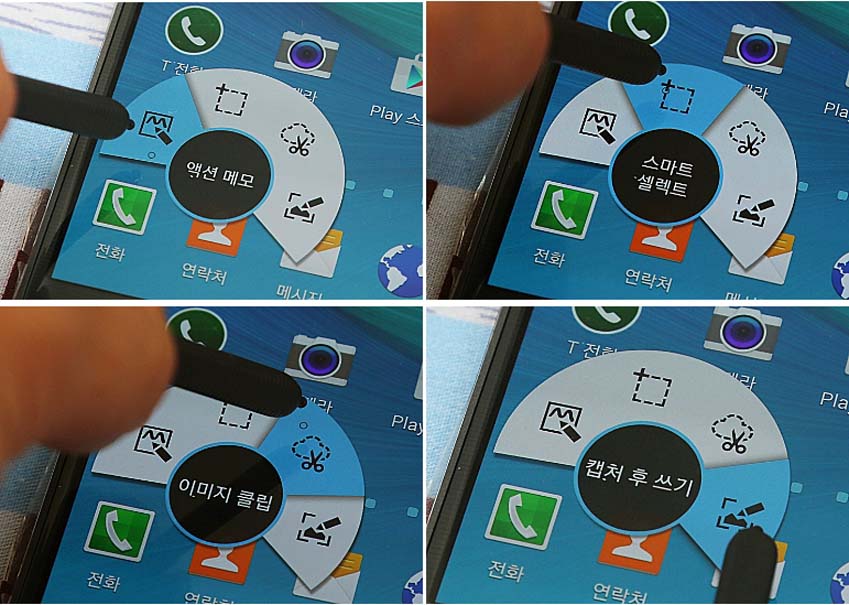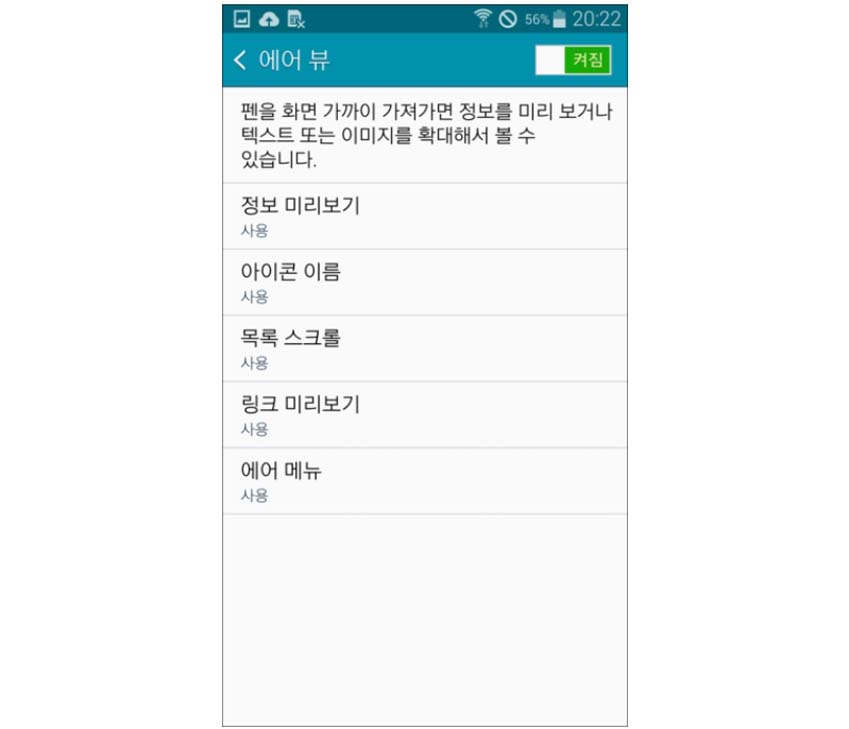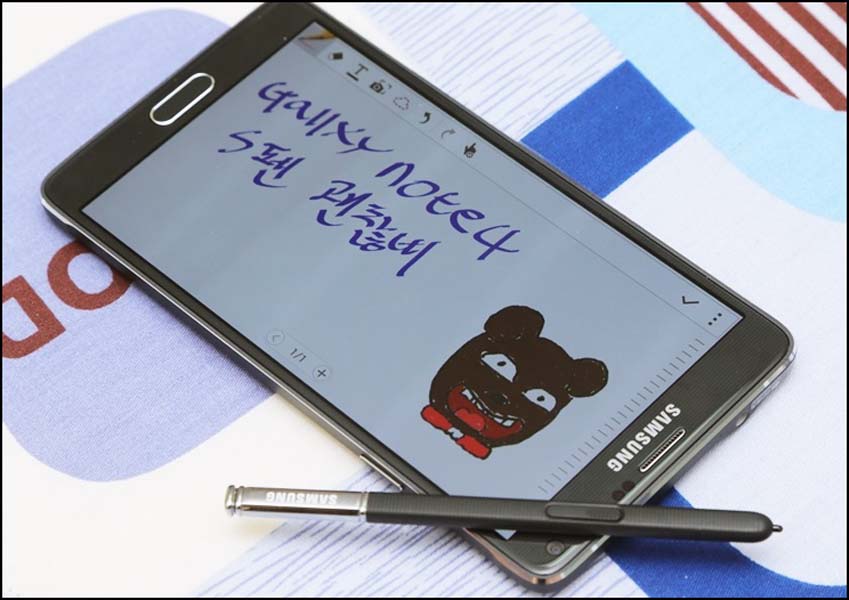갤럭시 노트4, S펜 기본 사용법
안녕하세요, 상백이입니다.
갤럭시 노트 시리즈 하면 ‘S펜’을 빼놓고 이야기할 수 없습니다. 삼성전자는 대화면 스마트폰인 갤럭시 노트 시리즈를 출시하며 넓은 디스플레이를 보다 폭넓게 활용할 수 있는 방안으로 다른 제품과는 차별화된 S펜을 적용했는데요. 그 결과, 현재는 많은 분들이 S펜을 사용하기 위해 갤럭시 노트 시리즈를 구매하기도 합니다.
이번 시간엔 삼성전자의 새로운 노트 시리즈인 갤럭시 노트4의 S펜 기본 사용법에 대해 알아보겠습니다.
S펜, 뭐가 바뀌었지?
삼성전자는 매년 갤럭시 노트 시리즈를 출시하며 S펜의 성능을 계속 향상시켜왔습니다. S펜은 갤럭시 노트4의 하단 부분에서 꺼내 사용할 수 있는데요. 전체적인 디자인이나 크기는 크게 변하지 않았지만, 그 성능이 보다 좋아졌죠.
스마트폰이라는 한정적인 공간에 넣고 사용하기 때문에 사실 크기나 디자인은 제한적일 수밖에 없는데요. 하지만 제약 없는 성능 부분에선 상당한 발전을 보이고 있습니다.
갤럭시 노트4에 탑재된 S펜은 전작에 비해 2배 향상된 2048단계의 필압을 제공하는데요. S펜을 사용해 그림을 그리거나 글씨를 쓸 경우 보다 부드러운 필기감을 느낄 수 있죠.
물론 전작인 갤럭시 노트3의 S펜도 굉장히 부드럽게 쓰여졌는데요. 인간이 체감하는 것에는 한계가 있기 때문에 크게 와 닿지 않을 수도 있지만, 확실히 S펜의 사용이 더 편리해졌습니다.
S펜을 활용해 그림을 그리거나 중요한 메모를 하셨던 분들에게 향상된 S펜의 필압은 분명 제품을 구입해야 하는 명분 중 하나가 될 듯 합니다.
실제로 S펜을 활용해 낙서를 끄적여봤습니다. 그 반응 속도가 실제로 펜을 사용하는 것처럼 상당히 빨랐습니다. S펜은 아주 미세한 움직임에도 반응하기 때문에 실제 펜처럼 활용할 수 있을 것 같습니다.
S펜의 기본 기능 A부터 Z까지
갤럭시 노트4에는 S펜을 보다 편리하게 활용할 수 있는 다양한 기능이 있습니다. S펜의 이러한 기본 기능을 자세히 알아보기 위해 S펜 설정에 들어갔는데요. 주요 기능만 간단히 살펴보겠습니다.
첫 번째로 가장 기본이 되는 것이 ‘포인터’입니다. 포인터는 갤럭시 노트4가 S펜을 제대로 인식을 하고 있는지를 확인할 수 있는 방법 중 하나인데요. 갤럭시 노트4가 S펜을 제대로 인식하고 있을 때는 화면에 S펜을 가까이 가져다 대면 조그마한 원형의 포인터가 나옵니다.
두 번째는 ‘에어 커맨드(Air Command)’인데요. 에어 커맨드는 이미 전작에서도 사용할 수 있었던 기능으로 펜을 화면 가까이에 가져간 후 버튼을 누르면 4가지 유용한 기능이 나옵니다. 여기에는 액션 메모와 스마트 셀렉트, 이미지 클립, 캡처 후 쓰기 기능이 포함돼 있습니다.
세 번째는 ‘에어뷰(Air View)’ 기능인데요. 이 기능을 설정해 놓으면 특정 정보를 클릭하지 않아도 S펜을 갤럭시 노트4에 갖다 댔을 때 정보 미리 보기 기능을 지원합니다. 또한, 아이콘 이름을 짧게 보여주기도 하고 웹 서핑 시에는 목록 스크롤, 링크 미리 보기 등을 제공해 주기도 하죠. 특히, 요긴하게 활용할 수 있는 기능이 바로 정보 미리 보기입니다.
정보 미리 보기는 비디오 플레이를 비롯해 사진 등에 S펜을 가까이 가져가면 해당 콘텐츠를 선택하지 않아도 미리 보기가 가능한 기능인데요. 뿐만 아니라 텍스트 미리 보기도 가능해 어떻게 사용하느냐에 따라 정말 유용한 기능입니다.
또한, 사용자가 S펜을 뽑아 사용할 때 특정 기능이 자동 실행되도록 설정할 수도 있습니다. 사용 빈도가 높은 기능을 설정해 놓으면 보다 편리하게 사용할 수 있겠죠?
악필도 명필이 되는 마법의 펜, 캘리그래피 펜 기능
사실 저는 상당한 악필이기 때문에 S펜을 메모하는 용도보다는 게임 컨트롤 용도로 더 많이 사용하고 있습니다.
아무래도 손으로 하는 것보다는 S펜으로 작동하는 게 조금 더 미세한 움직임까지 감지하기 때문에 상당히 편리한데요.
갤럭시 노트4는 저 같은 악필에게도 글 쓰는 재미를 주기 위해 캘리그래피 펜 기능을 추가했습니다. 캘리그래피의 사전적 의미를 보면, 좁게는 서예를 뜻하고 넓게는 활자 이외의 모든 서체를 통틀어 지칭하는데요. 기계적인 표현이 아닌 손으로 쓴 아름답고 개성이 있는 글자체를 뜻하기도 하죠.
갤럭시 노트4는 이번에 만년필 기능을 추가하며 캘리그래피 펜 기능도 추가했는데요.
저도 캘리그래피 펜 기능을 사용해 간단히 몇 자 적어봤습니다. 악필이 쉽게 고쳐지지는 않겠지만 그래도 뭔가 좀 더 느낌이 있는 글씨를 쓸 수 있는 것 같습니다. 그 외에도 다양한 펜 기능을 테스트해봤는데요. 각 펜이 어떤 느낌을 내는지는 사진을 참고하시기 바랍니다.
이번 시간엔 갤럭시 노트4의 S펜 기본 사용법과 새롭게 추가된 캘리그래피 펜 기능에 대해서 간단히 알아봤는데요. 갤럭시 노트4는 5.7형의 대화면 디스플레이와 최고의 하드웨어 사양을 탑재한 매력적인 제품입니다.
여기에 진화한 S펜이 추가돼 그림을 그리거나 메모, 게임을 할 때도 상당히 유용한데요. 갤럭시 노트4 구입을 희망하거나 이미 구입하신 분들은 적극적으로 S펜을 활용해 보시기 바랍니다. 아마 S펜의 매력에 한번 빠져드시면 다른 제품은 사용하지 못하실 겁니다.
원문 링크: http://easyitblog.com/220164425107
※ 본 블로그에 게시한 글은 개인적인 것으로 삼성전자의 입장, 전략 또는 의견을 나타내지 않습니다.
※ 본 콘텐츠는 포스팅 복사 및 무단 배포를 금지합니다.
기획·연재 > 오피니언
삼성전자 뉴스룸의 직접 제작한 기사와 이미지는 누구나 자유롭게 사용하실 수 있습니다.
그러나 삼성전자 뉴스룸이 제공받은 일부 기사와 이미지는 사용에 제한이 있습니다.
<삼성전자 뉴스룸 콘텐츠 이용에 대한 안내 바로가기>